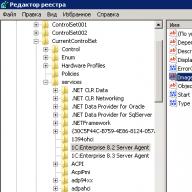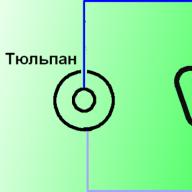Az 1C:8.2 platformverzióról az 1C:8.3 verzióra való átállással kapcsolatos problémák megoldásához két különböző verziójú 1C szervert kell egyszerre használni. Ez a cikk megvitatja, hogyan lehet elindítani egy második 1C-kiszolgálót, amely a 8.3-as platformmal működik.
A telepítés megkezdése előtt emlékezzünk néhány pontra. A Windows rendszert futtató rendszerben minden 1C szerverhez egy ragens folyamat jön létre. Az alapértelmezett porttartomány a következő: 1540, 1541, 1560-1591 . Ezért ahhoz, hogy a rendszer tudjon használni egy második kiszolgálót, el kell indítani a ragens második példányát, és más portok tartományát kell lefoglalni.
Minden műveletet úgy kell végrehajtani, hogy a Server Agent szolgáltatás le van tiltva 1C: Vállalati 8.2 1C: Vállalati 8.3.
Ezeknek a platformoknak a telepítésekor különböző mappaútvonalak jönnek létre: a) C:\Program Files (x86)\1cv8 és b) C:\Program Files (x86)\1cv82, valamint különböző elérési utak az 1C Enterprise Server Administrator C indításához: \Programfájlok (x86)\1cv8 ...
\common\1CV8 Servers.exe
1 lépés. - Kattintson a Start -> Minden program -> Kellékek -> Futtatás (adja be a regedit parancsot) -> nyissa meg az elérési utat - HKEY_LOCAL_MACHINE\SYSTEM\CurrentControlSet\Services\és szerkessze a fájlt ImagePath hogy így alakuljon : "C:\Program Files (x86)\1cv82\8.2.18.96\bin\ragent.exe" -srvc -agent -regport 1641 -kikötő 1640 -hatótávolság 1660:1691 -d "C:\Program Files (x86)\1cv82\srvinfo". Itt megadtuk a portokat (alapértelmezés szerint teljesen mások).

2. lépés - Töröljön mindent, ami a C:\Program Files (x86)\1cv8\ mappában van srvinfo 8.3 platformhoz
3. lépés - Töröljön mindent, ami a C:\Program Files (x86)\1cv82\ mappában található srvinfo a 8.2-es platformhoz
4. lépés - Indítsa el a Server Agent szolgáltatásokat 1C: Vállalati 8.2és ennek megfelelően Server Agent 1C:Enterprise 8.3 (el kell kezdeni), ellenkező esetben kezdje elölről.
5. lépés - Először indítsa el az 1C vállalati kiszolgáló rendszergazdáját platformhoz 8.2 a C:\Program Files (x86)\1cv82\common\ mappából 1CV8 Servers.exe

6. lépés - Először indítsa el az 1C vállalati kiszolgáló rendszergazdáját platformhoz 8.3
a C:\Program Files (x86)\1cv8\common\ mappából 1CV8 Servers.exe(Itt az alapértelmezett port 1540
)
7. lépés – Csatlakoztassa az információs bázisokat az SQL Serverhez

8. lépés - Indítsa el az 1C Enterprise alkalmazást -> Adjon hozzá egy információs bázist.

Jegyzet: Különös figyelmet kell fordítani a fürt nevének megadására, meg kell adni azt a portot, amelyen keresztül ez a fürt működik. Például: SERVER_1C:1641 Az 1C 8.2 platformhoz.
Mert platformok 8.3 ezt nem kell megtennie, mivel a portot a alapértelmezett (1541) Itt nem írok le részletesen, és nem foglalkozom a hálózati adminisztrációval, jobb, ha ezt egy mestere, egy rendszergazda csinálja.
2. Blokkolja a munkamenetek kezdetét
Indítsa el az 1C:Enterprise szerver adminisztrációs konzolt, nyissa meg az információs bázis tulajdonságait, és jelölje be a tulajdonság négyzetét A munkamenet indítási blokkolása engedélyezve van. Kérjük, vegye figyelembe, hogy amint alkalmazza ezt a tulajdonságot, a munkamenetek kezdete blokkolva lesz, így a következő lépés végrehajtásához a konfigurátornak futnia kell a tulajdonság alkalmazása előtt.3. Készítsen biztonsági másolatot
Itt úgy van, ahogy a lelked mondja. Számomra a biztonsági másolat készítésének legegyszerűbb és legmegbízhatóbb módja az információs bázis feltöltése a konfigurátoron keresztül.4. Állítsa be a helyi biztonsági házirendeket
Nyissa meg a „Helyi biztonsági szabályzat” konzolt (a parancssorba írja be a secpol.msc parancsot). Menjen a szakaszhoz Helyi házirendek -> Felhasználói jogok hozzárendeléseés adja hozzá a tartomány felhasználóját a házirendekhez (lásd 1. ábra):- Bejelentkezés kötegelt munkaként(Bejelentkezés kötegelt munkaként) - biztosítja a Feladatütemező működését anélkül, hogy a felhasználónak személyesen be kellene jelentkeznie a számítógépébe a fiókja alatt;
- Bejelentkezés szolgáltatásként(Bejelentkezés szolgáltatásként) - lehetővé teszi egy folyamat szolgáltatásként való futtatását a felhasználó nevében.
- Számítógép elérése a hálózatról(Hozzáférés ehhez a számítógéphez a hálózatról) - a felhasználónak joga van csatlakozni a számítógéphez a hálózatról;
- Helyi bejelentkezés y (Helyi bejelentkezés engedélyezése) - a felhasználónak joga van interaktív munkamenetet indítani a számítógépen;
- A bejelentkezés engedélyezése a Távoli asztal szolgáltatáson keresztül(Bejelentkezés engedélyezése a Remote Desktop Services szolgáltatáson keresztül) – a felhasználónak joga van bejelentkezni egy távoli számítógépre a Távoli asztali szolgáltatásokkal való kapcsolaton keresztül.
5. Adjon hozzá egy tartományi felhasználót a csoportokhoz
Nyissa meg a Számítógép-kezelő konzolt, és lépjen a szakaszra Segédprogramok -> Helyi felhasználók -> Felhasználókés nézd meg, hogy a helyi felhasználó mely csoportokba tartozik, amelyek nevében fut az 1C:Enterprise Server Agent szolgáltatás (általában ez az USR1CV8 felhasználó) (lásd 2. ábra).A domain felhasználót ugyanabba a csoportba adjuk.
6. Indítsa el az ügynököt a tartományfelhasználó nevében
Nyissa meg a „Szolgáltatások” konzolt, keresse meg a listában az „1C:Enterprise Server Agent” szolgáltatást, és nyissa meg a tulajdonságait. A lapon Általánosállítsa le a szolgáltatást a lapon Bejelentkezés Helyi felhasználó helyett adjon meg egy tartományfelhasználót (lásd: 3. ábra).Menjen vissza a lapra Általánosés indítsa el a szolgáltatást. Ha minden megfelelően van beállítva, a szolgáltatás problémamentesen indul.
Mondhatod, hogy a 2. és 3. pont felesleges, de jobb túl óvatosnak lenni, mint túl óvatosnak lenni. Az utasítások nem csak egy domain felhasználóra érvényesek, hanem helyi felhasználókra is.
Leginkább önmagam emlékeztetője. Mert Ez az információ meglehetősen elterjedt az interneten. És minden alkalommal a keresés időpocsékolás.
Az információ az 1C szerver két verziójának egy éles kiszolgálón történő telepítése esetén releváns. Az én esetemben az 1C: Enterprise 8.2 szerverügynök már működött. És a már futó 1C:Enterprise 8.3 szerverügynök frissítése után az 1C ügynök szolgáltatás nem indult el. Az indítási sor megtekintésekor észrevettem, hogy a telepítő alapértelmezés szerint telepítette a portokat, bár az én esetemben, csak az 1C 8.3 esetében, a portok korábban eltértek azoktól, amelyeket a telepítő alapértelmezés szerint telepített. Ez a Windows "Vezérlőpult" "Adminisztráció" - "Szolgáltatások" - "1C: Enterprise 8.x Server Agent" szakaszában látható, ha egy adott szolgáltatásra lép. Például megmutatom, hogy alapértelmezés szerint a portokat már lefoglalja az 1C: Enterprise 8.1 szerverügynök:
Miután a 8.3-as főverziós platformot egy újabb kisebb verzióra frissítette, az 1C: Enterprise 8.3 kiszolgálóügynökben, amint azt fentebb jeleztük, a telepítő beállította az alapértelmezett portokat: "C:\Program Files\1cv8\8.3.6.2076\bin\ragent.exe" -srvc -agent -regport 1541 -port 1540 -range 1560:1591 -d "C:\Program Files\1cv8\srvinfo". Így meg kellett változtatnom a használt portok tartományát. Az én esetemben 1500x-os portról 1400x-ra kellett cserélni.

Ehhez állítsa le a szerverügynök szolgáltatást. Nyissa meg a Windows Rendszerleíróadatbázis-szerkesztőt (a parancssorban a regedit parancs, amelyet a Win gombok (a Windows szimbólumot tartalmazó gomb) + R egyidejű megnyomásával hívhatunk meg). Ezután keresse meg a regisztrációs ágat: HKEY_LOCAL_MACHINE\SYSTEM\CurrentControlSet\Services\1C:Enterprise 8.2 Server Agent. A paraméterben ImagePath módosítsa a portkészlet számát: "C:\Program Files\1cv8\8.3.6.2076\bin\ragent.exe" -srvc -agent -regport 1441 -port 1440 -range 1460:1491 -d "C:\Program Files\1cv82\srvinfo"

Ne felejtse el elindítani a szerverszolgáltatást.
© www.. Minden jog fenntartva. Az oldalon található szövegek és képek felhasználása a tulajdonos írásos engedélye nélkül tilos. Az ezen az oldalon található anyagok használatakor meg kell adnia az oldalra mutató hivatkozást.
57
Megtörténik, egy napon, a semmiből, az 1C program a következőket adja: Hiba az 1C:Enterprise szerverhez való csatlakozáskor Egyetlen dolgozói folyamat sem fut. Az adatbázishoz való csatlakozás lehetetlen. Számos lehetőség a hibák és megoldások keresésére: ...
28
Több cikket is írtam már: Szerver beállítása és optimalizálása, fürt 8.3 A fürtszerver munkafolyamatainak hozzáadása, újraindítása, optimalizálása most egy kicsit részletesebben: Cluster 1C 8.3 Először is, miután...
18
Sokaknak vannak problémái az rphost.exe-vel, különféle típusúak: rphost elfoglalja az összes memóriát, az rphost betölti a processzort, az rphost felemészti a memóriát, és az 1C nem is fut, és a kezelőben a következő: percenként 2 -3 megabájt. Hogyan lehet...
17
Ha a háttér COM-csatlakozási folyamata hiba miatt meghiúsul: (Processing.XMLDataExchange.ObjectModule(15947)): Hiba a konstruktor hívásakor (COMObject): -2147221005(0x800401F3): Érvénytelen osztálykarakterláncot kell regisztrálni a ComConnecto könyvtárban